Apple i dispositivi sono noti per il loro impegno nei confronti della sicurezza e della privacy degli utenti. Per migliorare ulteriormente l'autonomia dell'utente e prevenire pubblicità intrusiva sul tuo iPhone, iPad, o Mac, Apple offre aggiustamenti essenziali. Oggi esploreremo queste funzionalità e impareremo come possono salvaguardare la tua privacy e fornire una migliore esperienza utente.
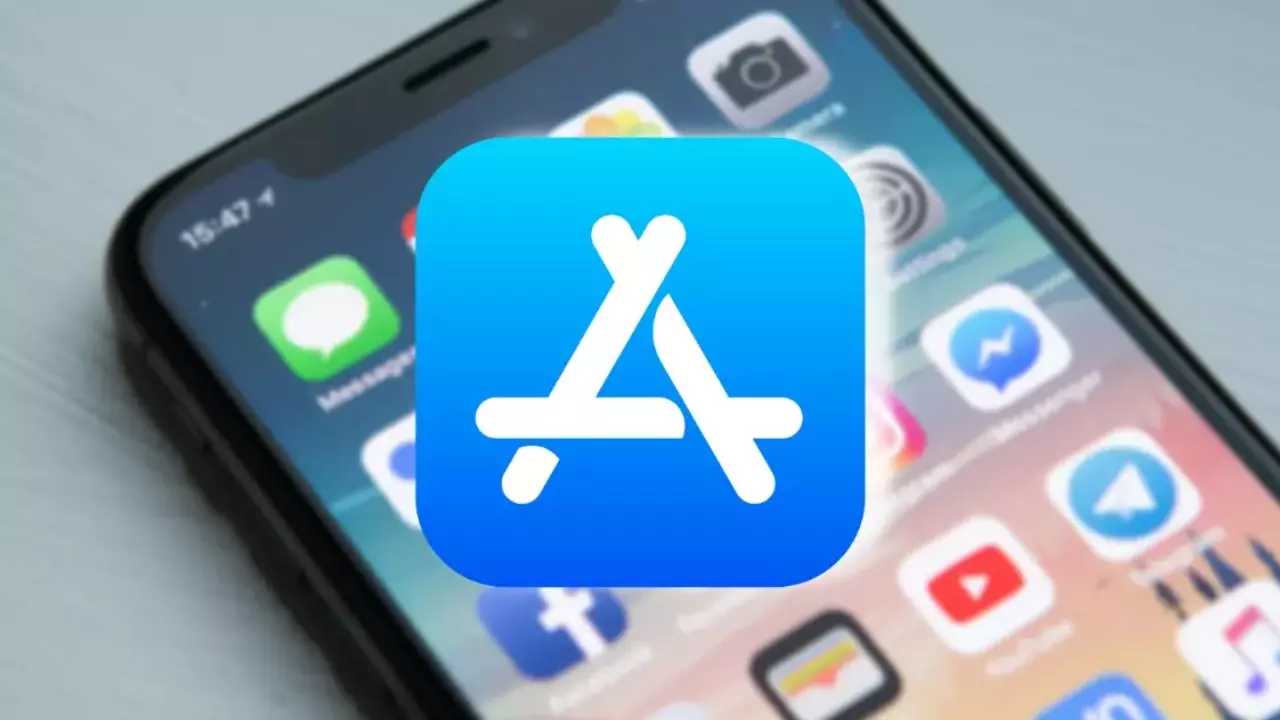
Controllo della pubblicità
Prima di addentrarci in questo post, è fondamentale riconoscere che la pubblicità fornita da Apple non è invasiva. Invece, utilizza le tue informazioni per offrire annunci personalizzati che potrebbero interessarti. Tuttavia, alcuni utenti preferiscono ridurre al minimo le notifiche e le informazioni costanti sulle app, anche se personalizzate. Esploriamo come ridurre questa opzione su iPad e iPhone.
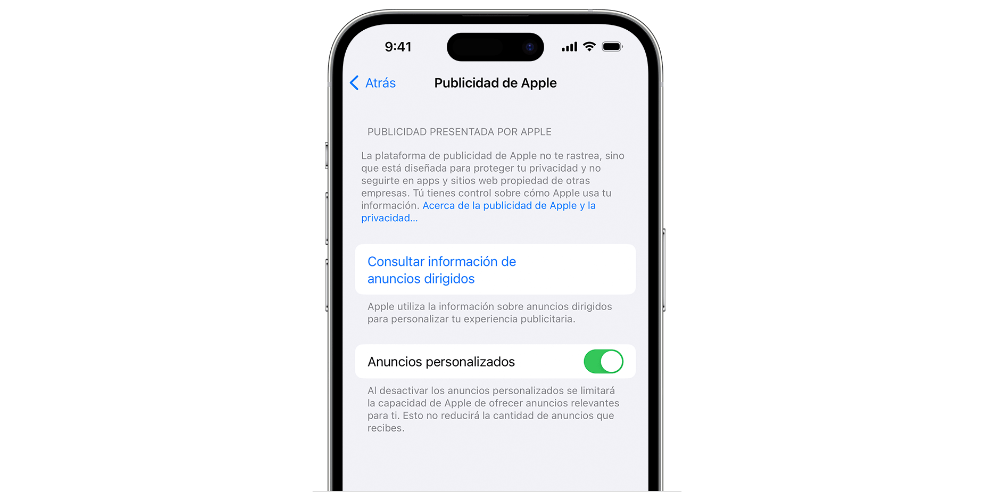
Nel iOS e iPad OS:
- Vai su Impostazioni > Privacy e sicurezza > Pubblicità Apple.
- Disattiva gli annunci personalizzati. (Nelle versioni precedenti, questa impostazione si chiama Privacy.)
Per macOS:
- Seleziona il menu Apple > Preferenze di Sistema.
- Fai clic su Privacy e sicurezza (o Sicurezza e privacy per macOS Monterey o versioni precedenti).
- Scegli la pubblicità Apple.
- Deseleziona Annunci personalizzati.
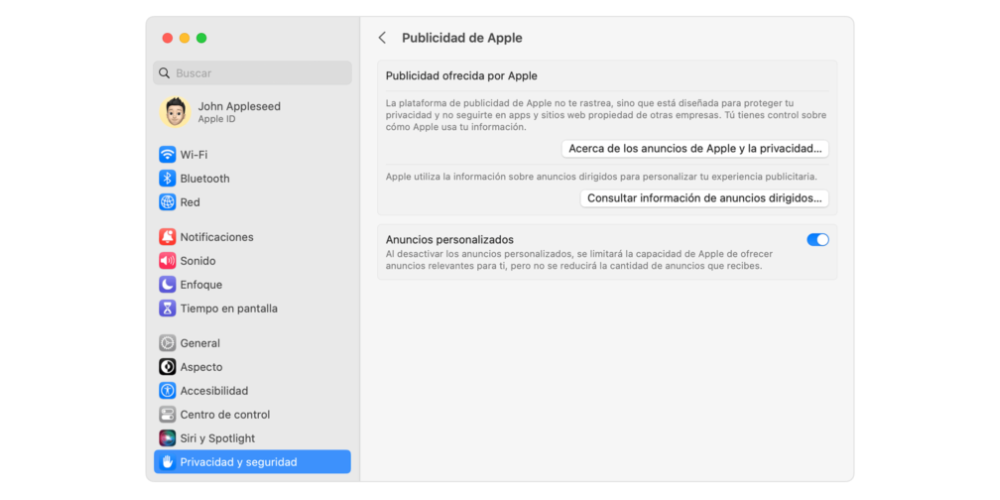
All'interno delle impostazioni di privacy e sicurezza, puoi accedere a informazioni aggiuntive sugli annunci e sulla privacy di Apple e rivedere le informazioni sugli annunci mirati. Ciò ti consente di avere un maggiore controllo sulla tua esperienza pubblicitaria sui tuoi dispositivi Apple.
Annunci basati sulla posizione
Allo stesso modo, così come possiamo disabilitare gli annunci personalizzati, possiamo anche disattivare gli annunci basati sulla nostra posizione. Questa opzione si applica principalmente all'App Store e ad Apple News. Tuttavia, vale la pena notare che Apple News non è ancora disponibile in Europa. Per l'App Store, spiegheremo il processo.
Per iOS e iPad OS:
- Vai su Impostazioni > Privacy e sicurezza > Servizi di localizzazione.
- Puoi disattivare completamente i servizi di localizzazione o scegliere App Store o Notizie dall'elenco e impostare Consenti accesso alla posizione su Mai. (Nelle versioni precedenti, questa impostazione si chiama Privacy.)
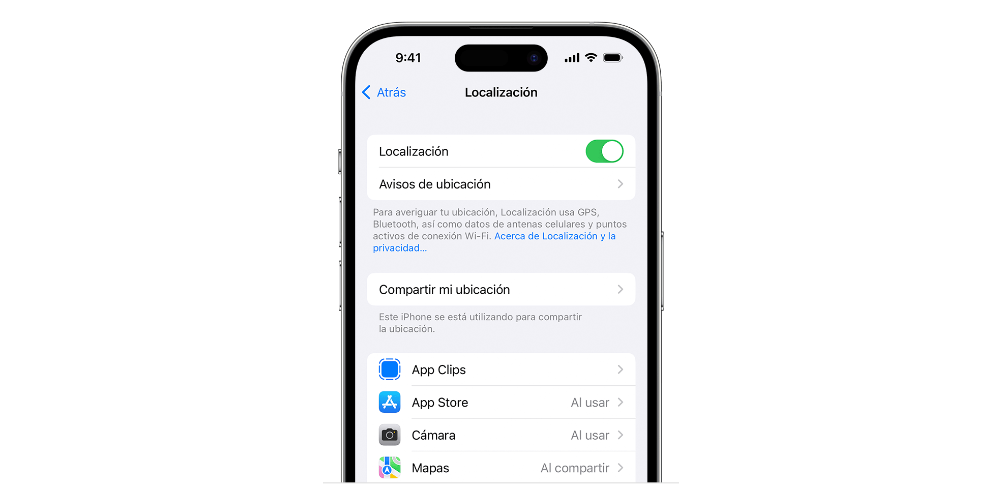
Ora, vediamo come farlo sul tuo Mac per evitare la pubblicità basata sulla posizione:
- Seleziona il menu Apple > Preferenze di Sistema.
- Fai clic su Privacy e sicurezza (o Sicurezza e privacy per macOS Monterey o versioni precedenti).
- Scegli Servizi di localizzazione.
- Deseleziona Posizione o Notizie.
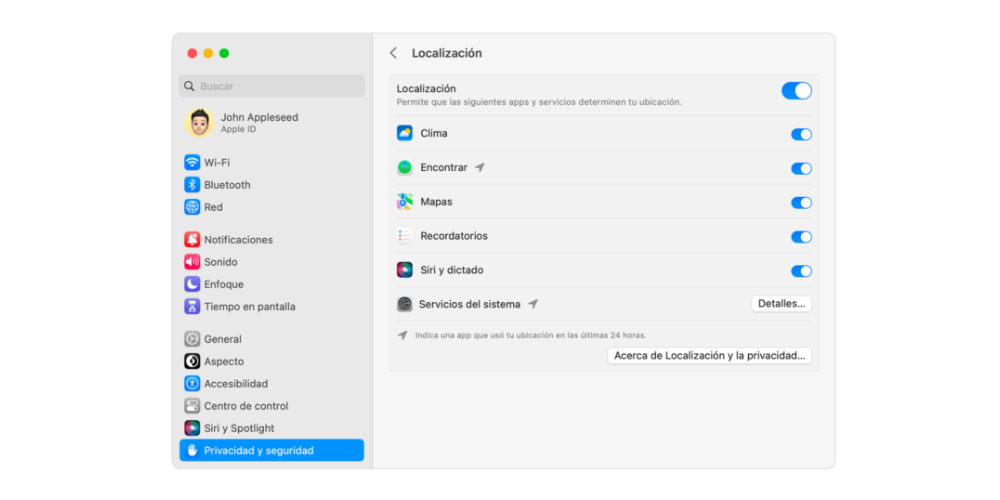
In conclusione, è essenziale comprendere che la pubblicità fornita da Apple è incentrata sull'utente, progettata per aiutare gli utenti a scoprire app, prodotti e servizi pertinenti nel rispetto della loro privacy. La piattaforma pubblicitaria di Apple è stata attentamente progettata per proteggere le tue informazioni e darti il controllo sul loro utilizzo, garantendo che i dati personali non vengano condivisi con terze parti, a differenza di altre piattaforme.
